WordPress-Plugin: Google Analytics Dashboard for WP
Um das Google-Analytics-Tracking auf WordPress-Blogs zu ermöglichen, wird der erforderliche Trackingcode üblicherweise manuell in das Template eingebunden. Eine Alternative bieten hier Plugins, welche die Implementierung des Trackingcodes übernehmen.
So zum Beispiel das Plugin Google Analytics Dashboard for WP, welches sehr gute User-Ratings erzielte und sich unter WordPress-Bloggern einer wachsenden Beliebtheit erfreut. Dabei hat es weitaus mehr zu bieten, als die Implementierung des Trackingcodes. Grund genug, sich das Plugin einmal genauer anzusehen …
Der Funktionsumfang
Google Analytics Dashboard for WP bietet vor allem zwei wichtige Grundfunktionen, die in ihrem Funktionsumfang jeweils spezifiziert werden können:
- Google Analytics Dashboard
- Google Analytics Tracking
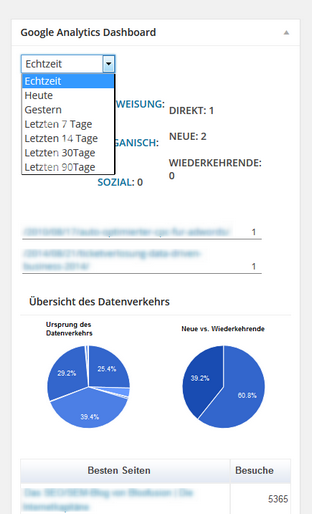 Das Google Analytics Dashboard
Das Google Analytics Dashboard
Um im WordPress-Backend ein Dashboard-Widget ausgeben zu können, muss die Verbindung zu einem Google-Analytics-Konto hergestellt werden. Dabei können sämtliche Konten ausgewählt werden, bei denen mindestens Nutzer-Berechtigungen vorliegen.
Sobald die Verbindung zu Google Analytics gültig ist, wird im Home-Dashboard ein entsprechendes Widget ausgegeben. Das Dashboard-Widget bietet folgenden Funktionsumfang:
- Statistiken aller Properties, die in Google Analytics verfügbar sind
- Echtzeitauswertung (Anzahl Besucher, Seiten, Quellen), siehe Screenshot
- Freiwählbare Farben (für grafische Auswertungen)
- Anzeige von Statistiken im Frontend (z. B. nach jedem Artikel)
- Statistiken in Abhängigkeit der Benutzerrolle (Admin, Autor etc.) freischaltbar
Die Implementierung des Trackingcodes
Die Implementierung des Trackingcodes kann (optional) ebenfalls über das Plugin vorgenommen werden. Dies ist vor allem dann ratsam, wenn bislang noch kein Trackingcode implementiert ist.
Hier wird automatisch das Analytics-Konto angezeigt, welches zuvor für die Dashboard-Funktionalität ausgewählt wurde.
Die Einstellungsmöglichkeiten können folgendem Screenshot entnommen werden:
Hier steht neben dem klassischen Trackingcode auch bereits der neue Trackingcode für Universal Analytics zur Implementierung zur Verfügung. Im Sinne des Datenschutzes sollte auf jeden Fall die Option “Anonymisiere die IPs während des Trackings” aktiviert werden, wodurch der Code-Schnipsel
ga(‘send’, ‘pageview’);
entsprechend durch ‚anonymizeIp’ ergänzt wird:
ga(‘send’, ‘pageview’, {‘anonymizeIp’: true});
Darüber hinaus können auch bestimmte Nutzer vom Tracking ausgeschlossen werden. Das bietet sich wohl vor allem für die Rolle des Admins und der Autoren an.
Fazit
Mit dem “Google Analytics Dashboard for WP”-Plugin ist die Möglichkeit gegeben, im WordPress-Backend wichtige Daten aus Google Analytics einsehen zu können. Mit der optionalen Trackingfunktion spart man sich die Installation weiterer Analytics-Plugins. Die Aktivierung zusätzlicher Features wie dem Tracking von Downloads erfolgt aus den Einstellungen heraus, auf Basis derer der Trackingcode automatisch angepasst wird. Das manuelle editieren des Trackingcodes bleibt einem also erspart. Insgesamt eine runde Sache.
Download:
https://wordpress.org/plugins/google-analytics-dashboard-for-wp/
Das Plugin wird laufend aktualisiert (letztes Update am 23.08.2014).
Marvin Mennigen
Marvin Mennigen war bis 2015 Online-Marketing-Consultant (SEO) bei der Online-Marketing-Agentur Bloofusion und befasste sich unter anderem mit der Webanalyse in Google Analytics, worüber er im Bloofusion-Blog (damals: „Die Internetkapitäne“), im SEO- und SEM-Magazin „suchradar“ sowie bei Twitter berichtete.
Privat ist er leidenschaftlicher Fan vom Fußball-Bundesligisten Borussia Mönchengladbach, fitnessbegeistert und seit seiner Anstellung bei Bloofusion Tischkicker-süchtig :).
Marvin ist in den folgenden sozialen Netzwerken zu finden:
Neueste Artikel von Marvin Mennigen (alle ansehen)
- Google Analytics Umsätze über Referrals wie Paypal & Co. - 7. Juli 2015
- Die Google Analytics IQ Zertifizierung: Neuerungen, Vorbereitung, Prüfungsablauf - 4. Mai 2015
- Anpassungen im Zuge der Umstellung auf Universal Analytics - 23. März 2015
- Besuch des Google Analytics Summit 2014 in Hamburg (Recap) - 14. November 2014
- Subdomain-Traffic via Google Analytics abbilden - 4. November 2014


